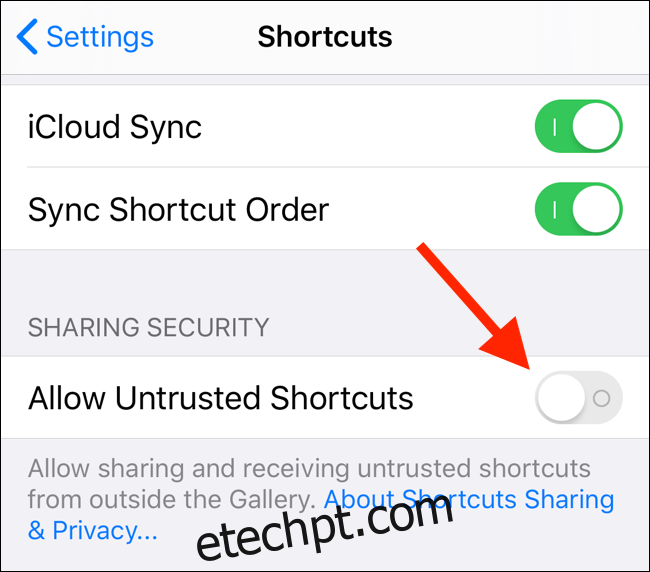A Apple não permite que você altere o navegador padrão no seu iPhone ou iPad. Se você tocar em um link, ele será aberto no aplicativo Safari. Em vez de fazer a dança de copiar e colar, use este atalho para abrir links automaticamente no Chrome.
Caso você não saiba, Atalhos é a ferramenta de automação integrada disponível no iPhone e iPad (encontrada no iOS 13, iPadOS 13 e superior). Não deixe a palavra automação assustá-lo. Você não precisa criar nenhuma automação por conta própria. Você pode usar atalhos de automação criados por outra pessoa, que é exatamente o que faremos hoje.
Usaremos o atalho “Abrir no Chrome”. Mas como não está disponível na Galeria de Atalhos, você terá que baixá-lo e adicioná-lo primeiro. E para fazer isso, você precisará habilitar o recurso “Atalhos não confiáveis”. A Apple bloqueia atalhos baixados da Internet por padrão por motivos de privacidade.
Para ativar o recurso Atalhos não confiáveis, abra o aplicativo “Configurações” no seu iPhone ou iPad e vá para a seção “Atalhos”. Aqui, toque na alternância ao lado da opção “Permitir atalhos não confiáveis”.
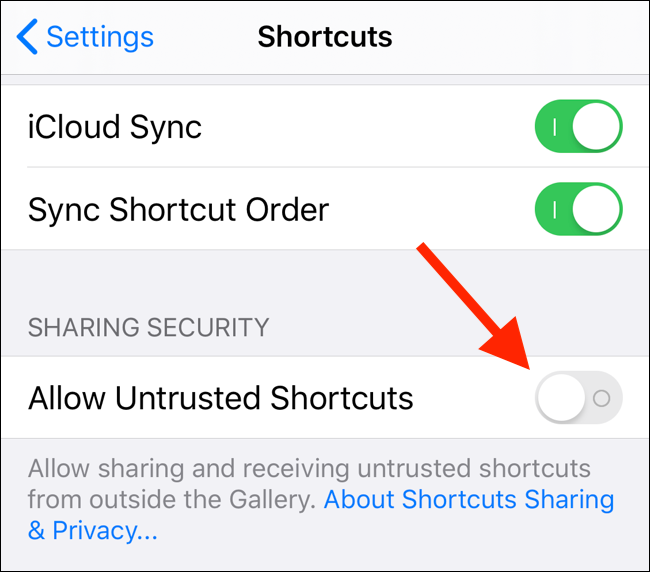
No pop-up, toque no botão “Permitir” e digite a senha da tela de bloqueio do seu dispositivo para confirmar.
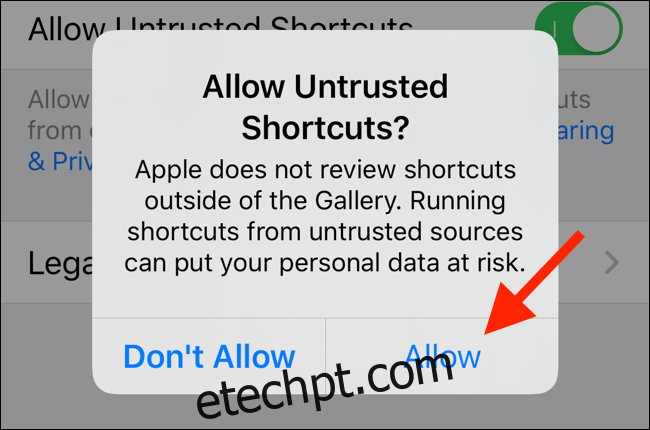
Agora podemos estar a caminho de instalar o atalho.
Primeiro, abra o Abrir no Chrome link do iCloud do atalho no Safari. Quando a página for carregada, toque no botão “Obter atalho”.
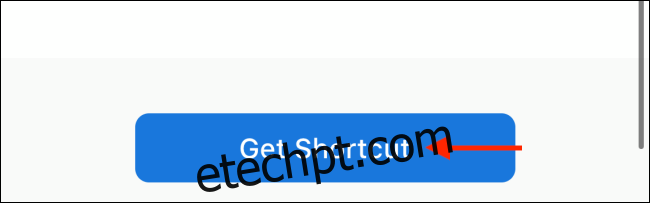
Isso abrirá o atalho no aplicativo “Atalhos”. Deslize para baixo e toque no botão “Adicionar atalho não confiável”.
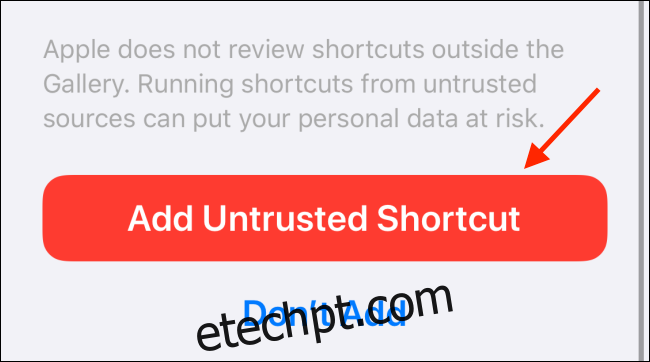
Você verá que o atalho será adicionado ao final da sua Biblioteca. Não há mais nada a fazer no aplicativo Atalhos.
Para ver o atalho em ação, abra um aplicativo ou uma página (como o Twitter) e toque e segure o link que deseja abrir no Chrome.
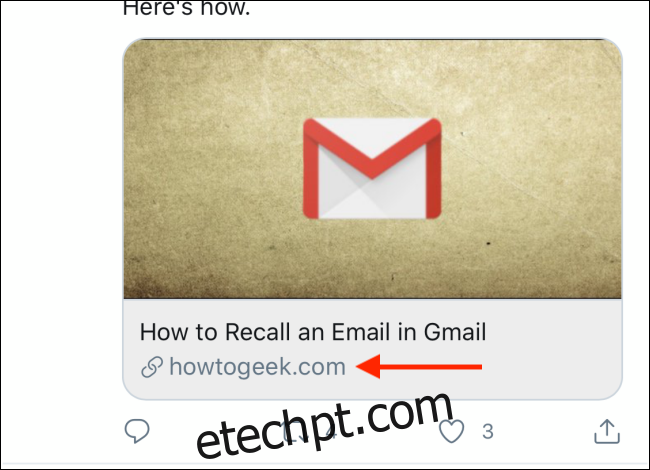
Em seguida, toque no botão “Compartilhar” no menu pop-up.
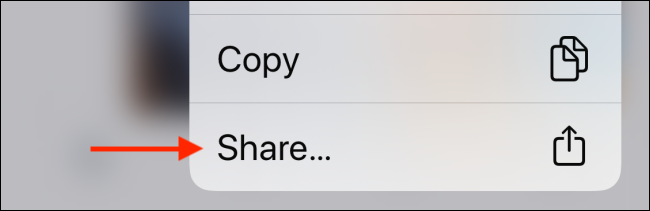
Se você já estiver na página do Safari que deseja abrir no Chrome, toque no botão Compartilhar na barra de ferramentas inferior.
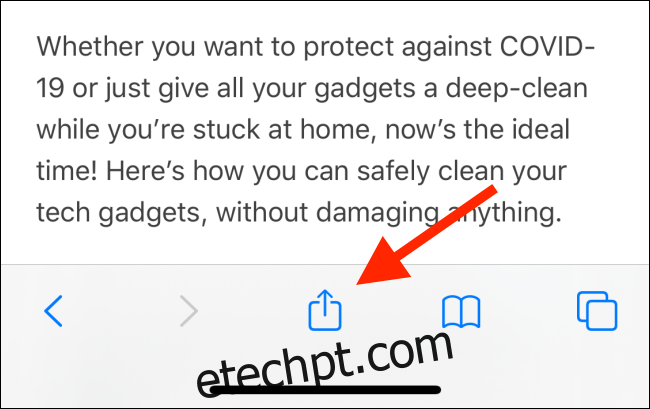
Agora, deslize para cima na planilha Compartilhar e role até a seção de aplicativos. Na seção Ações, toque no atalho “Abrir no Chrome” que acabamos de adicionar.
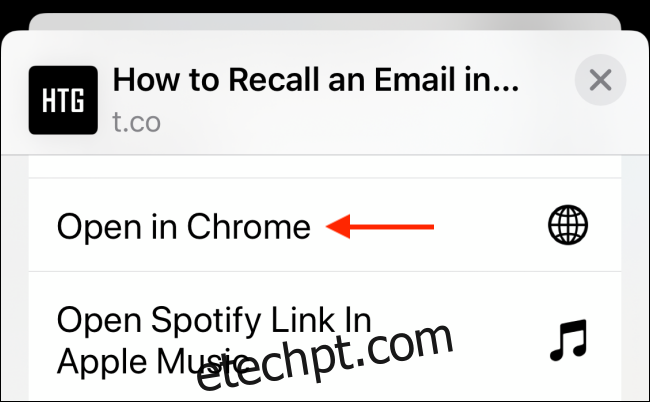
Ao selecionar o botão, você verá a interface do usuário de atalhos por uma fração de segundo e, em seguida, a página será carregada no Google Chrome.

Quer explorar ainda mais os Atalhos? Veja como configurar um atalho para abrir rapidamente uma página de configurações no seu iPhone e iPad e como criar automações reais que são acionadas em um determinado momento ou quando você abre um aplicativo.